文章目录
前言
本篇将介绍PostgreSQL客户端工具,例如pgAdmin和 psql。pgAdmin是一款功能丰富、开源免费的PostgreSQL图形化客户端工具,psql是PostgreSQL自带的命令行客户端工具, 功能全面,是PostgreSQL数据库工程师必须熟练掌握的命令行工具之一,本篇将会详细介绍它的独特之处。
1、pgAdmin 4简介
pgAdmin是最流行的PostgreSQL图形化客户端工具,项目 主页为:https://www.pgadmin.org/,由于pgAdmin 4工具使用比 较简单,这里仅简单介绍。
1.1 pgAdmin 4安装
pgAdmin支持Linux、Unix、Mac OS X和Windows,pgAdmin最新的大版本为4,后面提到pgAdmin时我们都称为pgAdmin 4,本节以在mac上安装pgAdmin 4为例,简单介绍pgAdmin 4。安装包下载地址为:https://www.postgresql.org/download/macosx/ 下载完后根据提示安装即可,安装完打开pgAdmin 4的界面如图所示
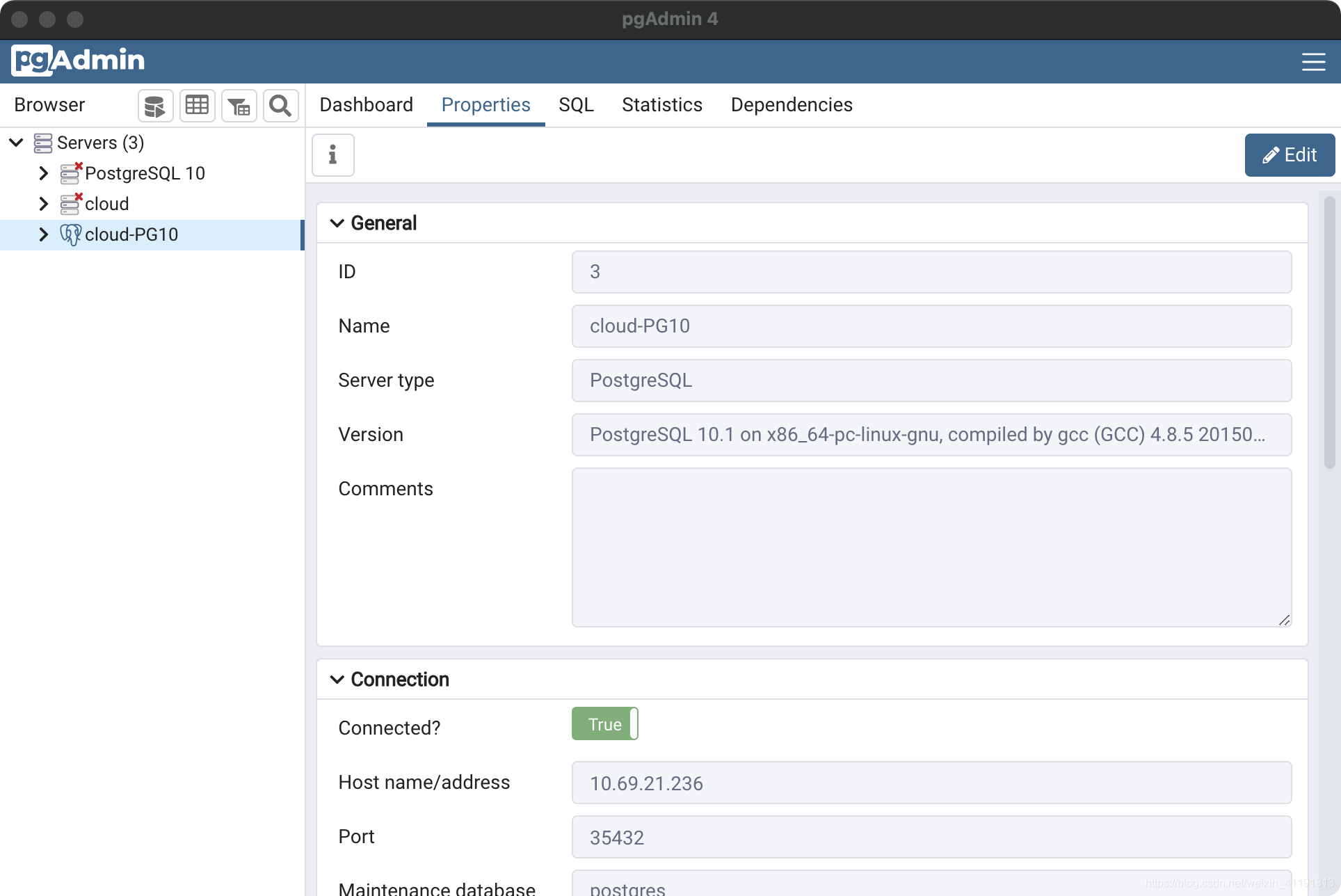
1.2 pgAdmin 4 使用
pgAdmin 4的使用非常简单,这一小节将演示如何使用 pgAdmin 4连接PostgreSQL数据库以及日常数据库操作。这里不想再介绍了,太简单了,都是图形化操作,自己百度吧,下面列出几个使用点,重点还是熟悉psql吧。
- 连接数据库
- 查询工具使用
- 显示统计信息
2、psql功能及应用
psql是PostgreSQL自带的命令行客户端工具,具有非常丰 富的功能,类似于Oracle命令行客户端工具sqlplus,这一节将 介绍psql常用功能和少数特殊功能,熟练掌握psql能便捷处理 PostgreSQL日常维护工作。
2.1 使用psql连接数据库
用psql连接数据库非常简单,可以在数据库服务端执行, 也可以远程连接数据库,在数据库服务端连接本地库示例如下 所示:
[postgres@pghost1 ~]$ psql postgres postgres
psql (10.0)
Type "help" for help.
postgres=#
psql后面的第一个postgres表示库名,第二个postgres表示 用户名,端口号默认使用变量$PGPORT配置的数据库端口 号,这里是1921端口,为了后续演示方便,创建一个测试库 mydb,归属为用户pguser,同时为mydb库分配一个新表空间 tbs_mydb,如下所示:
创建用户
postgres=# CREATE ROLE pguser WITH ENCRYPTED PASSWORD 'pguser'; CREATE ROLE
创建表空间目录
[postgres@pghost1 ~]$ mkdir -p /database/pg10/pg_tbs/tbs_mydb
创建表空间
postgres=# CREATE TABLESPACE tbs_mydb OWNER pguser LOCATION '/database/pg10/pg_tbs/tbs_mydb'; CREATE TABLESPACE
创建数据库
postgres=# CREATE DATABASE mydb WITH OWNER = pguser TEMPLATE = template0 ENCODING = 'UTF8' TABLESPACE = tbs_mydb; CREATE DATABASE
赋权
GRANT ALL ON DATABASE mydb TO pguser WITH GRANT OPTION; GRANT ALL ON TABLESPACE tbs_mydb TO pguser;
CREATE DATABASE命令中的OWNER选项表示数据库属主,TEMPLATE表示数据库模板,默认有template0和template1 模板,也能自定义数据库模板,ENCODING表示数据库字符 集,这里设置成UTF8,TABLESPACE表示数据库的默认表空 间,新建数据库对象将默认创建在此表空间上,通过psql远程 连接数据库的语法如下所示:
psql [option...] [dbname [username]]
服务器pghost1的IP为192.168.28.74,pghost2的IP为 192.168.28.75,在pghost2主机上远程连接pghost1上的mydb库 命令如下:
[postgres@pghost2 ~]$ psql -h 192.168.28.74 -p 1921 -d mydb -U pguser
Password for user pguser:
psql (10.0)
Type "help" for help.
联接选项:
-h, --host=主机名 数据库服务器主机或socket目录(默认:"本地接口")
-p, --port=端口 数据库服务器的端口(默认:"5432")
-U, --username=用户名 指定数据库用户名(默认:"shiguangsheng")
-w, --no-password 永远不提示输入口令
-W, --password 强制口令提示 (自动)
-d, --dbname=数据库名称 指定要连接的数据库
断开psql客户端连接使用\q元命令或CTRL+D快捷键即
可,如下所示:
[postgres@pghost1 ~]$ psql mydb pguser
psql (10.0)
Type "help" for help.
mydb=> \q
2.2 psql元命令介绍
psql中的元命令是指以反斜线开头的命令,psql提供丰富 的元命令,能够便捷地管理数据库,比如查看数据库对象定 义、查看数据库对象占用空间大小、列出数据库各种对象名 称、数据导入导出等,比如查看数据库列表,如下所示:
postgres=# \l
List of databases
Name | Owner | Encoding | Collate | Ctype | Access privileges
-----------+-------------+----------+-------------+-------------+---------------------------------
likeyyds | haojin-test | UTF8 | en_US.utf-8 | en_US.utf-8 |
likelinux | haojin-test | UTF8 | en_US.utf-8 | en_US.utf-8 |
postgres | haojin-test | UTF8 | en_US.utf-8 | en_US.utf-8 |
template0 | haojin-test | UTF8 | en_US.utf-8 | en_US.utf-8 | =c/"haojin-test" +
| | | | | "haojin-test"=CTc/"haojin-test"
template1 | haojin-test | UTF8 | en_US.utf-8 | en_US.utf-8 | =c/"haojin-test" +
| | | | | "haojin-test"=CTc/"haojin-test"
2.2.1 \db查看表空间
表空间可以把不同的表放到不同的存储介质或文件系统下。在PostgreSQL中,表空间实际上是为表指定一个存储目录。
postgres=# \db
List of tablespaces
Name | Owner | Location
------------+---------+----------------------------------
pg_default | postgres |
pg_global | postgres |
tbs_mydb | pguser | /database/pg10/pg_tbs/tbs_mydb
2.2.2 \d查看表定义
先创建一张测试表,如下所示:
mydb=> CREATE TABLE test_1(id int4,name text, create_time timestamp without time zone default clock_timestamp()); CREATE TABLE
mydb=> ALTER TABLE test_1 ADD PRIMARY KEY (id); ALTER TABLE
generate_series函数产生连续的整数,使用这个函数能非常 方便地产生测试数据,查看表test_1定义只需要执行元命令\d 后接表名,如下所示:
mydb=> \d test_1
Table "pguser.test_1"
Column | Type | Collation | Nullable | Default
-----------+----------------------------+-----------+----------+-----------------
id | integer | | not null |
name | text | | |
create_time| timestamp without time zone | | | clock_timestamp()
Indexes:
"test_1_pkey" PRIMARY KEY , btree (id)
2.2.3 查看表、索引占用空间大小
generate_series函数产生连续的整数,使用这个函数能非常 方便地产生测试数据。
给测试表test_1插入500万数据,如下所示:
mydb=> INSERT INTO test_1(id,name)
SELECT n,n || '_francs'
FROM generate_series(1,5000000) n;
INSERT 0 5000000
查看表大小执行\dt+后接表名,如下所示:
mydb=> \dt+ test_1
List of relations
Schema | Name | Type | Owner | Size | Description
-------+--------+-------+--------+--------+-------------
pguser | test_1 | table | pguser | 287 MB |
查看索引大小执行\di+后接索引名,如下所示:
mydb=> \di+ test_1_pkey
List of relations
Schema | Name | Type | Owner | Table | Size | Description
-------+-------------+-------+--------+--------+--------+-------------
pguser | test_1_pkey | index | pguser | test_1 | 107 MB | (1 row)
2.2.4 \sf查看函数代码
元命令\sf后接函数名可查看函数定义,如下所示:
mydb=> \sf random_range
CREATE OR REPLACE FUNCTION pguser.random_range(integer, integer)
RETURNS integer
LANGUAGE sql
AS $function$
SELECT ($1 + FLOOR(($2 - $1 + 1) * random() ))::int4;
$function$
上述\sf命令后面可以只接函数的名称,或者函数名称及输 入参数类型,例如random_range(integer,integer), PostgreSQL支持名称相同但输入参数类型不同的函数,如果有 同名函数,\sf必须指定函数的参数类型。
2.2.5 \x设置查询结果输出
mydb=> SELECT * FROM test_1 LIMIT 1;
id | name | create_time
-------+----------+---------------------------
1 | 1_pguser | 2017-07-22 11:16:15.97559 (1 row)
mydb=> \x
Expanded display is on.
mydb=> SELECT * FROM test_1 LIMIT 1;
-[ RECORD 1 ]--------------------------
id | 1
name | 1_francs
create_time | 2017-07-22 11:16:15.97559
2.2.6 获取元命令对应的SQL代码
psql提供的元命令实质上向数据库发出相应的SQL查询, 当使用psql连接数据库时,-E选项可以获取元命令的SQL代 码,如下所示:
[postgres@pghost1 ~]$ psql -E mydb pguser
psql (10.0)
Type "help" for help.
mydb=> \db
********* QUERY **********
SELECT spcname AS "Name",
pg_catalog.pg_get_userbyid(spcowner) AS "Owner",
pg_catalog.pg_tablespace_location(oid) AS "Location"
FROM pg_catalog.pg_tablespace
ORDER BY 1;
**************************
List of tablespaces
Name | Owner | Location
---------------+----------+----------------------------------
pg_default | postgres |
pg_global | postgres |
tbs_mydb | pguser | /database/pg10/pg_tbs/tbs_mydb
(3 rows)
2.2.7 \?元命令
PostgreSQL支持的元命令很多,当忘记具体的元命令名称 时可以查询手册,另一种便捷的方式是执行\?元命令列出所 有的元命令,如下所示:
mydb=> \?
General
\copyright show PostgreSQL usage and distribution terms
\crosstabview [COLUMNS] execute query and display results in crosstab
\errverbose show most recent error message at maximum verbosity
\g [FILE] or ; execute query (and send results to file or |pipe)
\gexec execute query, then execute each value in its result
\gset [PREFIX] execute query and store results in psql variables
\gx [FILE] as \g, but forces expanded output mode
\q quit psql
\watch [SEC] execute query every SEC seconds
Help
\? [commands] show help on backslash commands
\? options show help on psql command-line options
\? variables show help on special variables
\h [NAME] help on syntax of SQL commands, * for all commands
\?元命令可以迅速列出所有元命令以及这些元命令的说 明及语法,给数据库维护管理带来很大的便利。
2.2.8 便捷的HELP命令
psql的HELP命令非常方便,使用元命令\h后接SQL命令关 键字能将SQL命令的语法列出,对日常的数据库管理工作带来 了极大的便利,例如\h CREATE TABLESPACE能显示此命令 的语法,如下所示:
postgres=# \h CREATE TABLESPACE
Command: CREATE TABLESPACE
Description: define a new tablespace
Syntax:
CREATE TABLESPACE tablespace_name
[ OWNER { new_owner | CURRENT_USER | SESSION_USER } ] LOCATION 'directory'
[ WITH ( tablespace_option = value [, ... ] ) ]
\h元命令后面不接任何SQL命令则会列出所有的SQL命 令,为不完全记得SQL命令语法时提供了检索的途径。
2.3 psql导入、导出表数据
psql支持文件数据导入到数据库,也支持数据库表数据导 出到文件中。COPY命令和\copy命令都支持这两类操作,但两 者有以下区别:
1)COPY命令是SQL命令,\copy是元命令。
2)COPY命令必须具有SUPERUSER超级权限(将数据通 过stdin、stdout方式导入导出情况除外),而\copy元命令不需
要SUPERUSER权限。
3)COPY命令读取或写入数据库服务端主机上的文件,而 \copy元命令是从psql客户端主机读取或写入文件。
4)从性能方面看,大数据量导出到文件或大文件数据导 入数据库,COPY比\copy性能高。
2.3.1 使用COPY命令导入导出数据
先来看看COPY命令如何将文本文件数据导入到数据库表 中,首先在mydb库中创建测试表test_copy,如下所示:
mydb=> CREATE TABLE test_copy(id int4,name text);
CREATE TABLE
之后编写数据文件test_copy_in.txt,字段分隔符用TAB 键,也可设置其他分隔符,导入时再指定已设置的字段分隔 符。test-copy-in.txt文件如下所示:
[pg10@pghost1 script]$ cat test_copy_in.txt
1 a
2 b
3 c
之后以postgres用户登录mydb库,并将test_copy_in.txt文件 中的数据导入到test_copy表中。导入命令如下所示:
[pg10@pghost1 script]$ psql mydb postgres
psql (10.0)
Type "help" for help.
mydb=# COPY pguser.test_copy FROM '/home/postgres/script/test_copy_in.txt';
COPY 3
mydb=# SELECT * FROM pguser.test_copy ;
id | name
-------+------
1 | a
2 | b
3 | c
(3 rows)
如果使用普通用户pguser导入文件数据,则报以下错误。
[pg10@pghost1 script]$ psql mydb pguser
psql (10.0)
Type "help" for help.
mydb=> COPY test_copy FROM '/home/postgres/script/test_copy_in.txt';
ERROR: must be superuser to COPY to or from a file
HINT: Anyone can COPY to stdout or from stdin. psql's \copy command also works for anyone.
报错信息示很明显,COPY命令只有超级用户才能使用, 而\copy元命令普通用户即可使用。接下来演示通过COPY命令 将表test_copy中的数据导出到文件,同样使用postgres用户登 录到mydb库,如下所示。
[pg10@pghost1 script]$ psql mydb postgres
psql (10.0)
Type "help" for help.
mydb=# COPY pguser.test_copy TO '/home/postgres/test_copy.txt';
COPY 3
查看test_copy.txt文件,如下所示:
[postgres@pghost1 ~]$ cat test_copy.txt
1 a
2 b
3 c
也可以将表数据输出到标准输出,而且不需要超级用户权 限,如下所示:
[postgres@pghost1 ~]$ psql mydb pguser
psql (10.0)
Type "help" for help.
mydb=> COPY test_copy TO stdout;
1 a
2 b
3 c
也能从标准输入导入数据到表中,有兴趣的读者自行测 试。经常有运营或开发人员要求DBA提供生产库运营数据,为了显示方便,这时需要将数据导出到csv格式。
[postgres@pghost1 ~]$ psql mydb postgres
psql (10.0)
Type "help" for help.
mydb=# COPY pguser.test_copy TO '/home/postgres/test_copy.csv' WITH csv header;
COPY 4
上述命令中的with csv header是指导出格式为csv格式并且显示字段名称,以csv为后缀的文件可以使用office excel打开。 以上数据导出示例都是基于全表数据导出的,如何仅导出表的 一部分数据呢?如下代码仅导出表test_copy中ID等于1的数据记录。
mydb=# COPY (SELECT * FROM pguser.test_copy WHERE id=1) TO '/home/postgres/1.txt';
COPY 1
mydb=# \q
[postgres@pghost1 ~]$ cat 1.txt
1 a
关于COPY命令更多说明详见手册 https://www.postgresql.org/docs/10/static/sql-copy.html。
2.3.2 使用\copy元命令导入导出数据
COPY命令是从数据库服务端主机读取或写入文件数据, 而\copy元命令从psql客户端主机读取或写入文件数据,并且 \copy元命令不需要超级用户权限,下面在pghost2主机上以普通用户pguser远程登录pghost1主机上的mydb库,并且使用 \copy元命令导出表test_copy数据,如下所示:
[postgres@pghost2 ~]$ psql -h 192.168.28.74 -p 1921 mydb pguser
Password for user pguser:
psql (10.0)
Type "help" for help.
mydb=> \copy test_copy to '/home/postgres/test_copy.txt';
COPY 3
查看test_copy.txt文件,数据已导出,如下所示:
[postgres@pghost2 ~]$ cat test_copy.txt
1 a
2 b
3 c
\copy导入文件数据和copy命令类似,首先编写 test_copy_in.txt文件,如下所示:
[postgres@pghost2 ~]$ cat test_copy_in.txt
4 d
使用\copy命令导入文本test_copy_in.txt数据,如下所示:
[postgres@pghost2 ~]$ psql -h 192.168.28.74 -p 1921 mydb pguser
Password for user pguser:
psql (10.0)
Type "help" for help.
mydb=> \copy test_copy from '/home/postgres/test_copy_in.txt';
COPY 1
mydb=> SELECT * FROM test_copy WHERE id=4;
id | name
-------+------
4 | d
(1 row)
没有超级用户权限的情况下,需要导出小表数据,通常使 用\copy元命令,如果是大表数据导入导出操作,建议在数据 库服务器主机使用COPY命令,效率更高。
2.4 psql执行sql脚本
psql的-c选项支持在操作系统层面通过psql向数据库发起 SQL命令,如下所示:
[postgres@pghost1 ~]$ psql -c "SELECT current_user;"
current_user
--------------
postgres
(1 row)
-c后接执行的SQL命令,可以使用单引号或双引号,同时支持格式化输出,如果想仅显示命令返回的结果,psql加上-At 选项即可,上一小节也有提到,如下所示:
[postgres@pghost1 ~]$ psql -At -c "SELECT current_user;"
postgres
上述内容演示了在操作系统层面通过psql执行SQL命令, 那么如何导入数据库脚本文件呢?首先编写以下文件,文件名
称为test_2.sql:
CREATE TABLE test_2(id int4);
INSERT INTO test_2 VALUES (1);
INSERT INTO test_2 VALUES (2);
INSERT INTO test_2 VALUES (3);
通过-f参数导入此脚本,命令如下:
[postgres@pghost1 ~]$ psql mydb pguser -f script/test_2.sql
CREATE TABLE
INSERT 0 1
INSERT 0 1
INSERT 0 1
以上命令的输出结果没有报错,表示文件中所有SQL正常导入。
注意 psql的-single-transaction或-1选项支持在一个事务 中执行脚本,要么脚本中的所有SQL执行成功,如果其中有 SQL执行失败,则文件中的所有SQL回滚。
2.5 psql如何传递变量到SQL
如何通过psql工具将变量传递到SQL中?例如以下SQL: SELECT * FROM table_name WHERE column_name = 变量; 下面演示两种传递变量的方式。
- 1.\set元命令方式传递变量
\set元子命令可以设置变量,格式如下所示,name表示变 量名称,value表示变量值,如果不填写value,变量值为空。
\set name value
test_copy表有四条记录,设置变量v_id值为2,查询id值等 于2的记录,如下所示:
mydb=> \set v_id 2
mydb=> SELECT * FROM test_copy WHERE id=:v_id;
id | name
-------+------
2 | b
(1 row)
如果想取消之前变量设置的值,\set命令后接参数名称即 可,如下所示:
mydb=> \set v_id 通过\set元命令设置变量的一个典型应用场景是使用 pgbench进行压力测试时使用\set元命令为变量赋值。
- 2.psql的-v参数传递变量 另一种方法是通过psql的-v参数传递变量,首先编写 select_1.sql脚本,脚本内容如下所示:
SELECT * FROM test_3 WHERE id=:v_id;
通过psql接-v传递变量,并执行脚本select_1.sql,如下所 示:
[postgres@pghost1 ~]$ psql -v v_id=1 mydb pguser -f select_1.sql
id | name
-------+------
1 | a
(1 row)
以上设置变量v_id值为1。
2.6 psql亮点功能
psql还有其他非常突出的功能,比如显示SQL执行时间、 反复执行当前SQL、自动补全、历史命令上下翻动、客户端提 示符等,这节主要介绍psql的这些常用的亮点功能。
2.6.1 \timing显示SQL执行时间
\timing元命令用于设置打开或关闭显示SQL的执行时间, 单位为毫秒,例如:
mydb=> \timing
Timing is on.
mydb=> SELECT count(*) FROM user_ini;
count
---------
1000000
(1 row)
Time: 47.114 ms
以上显示count语句的执行时间为47.114毫秒,这个特性在 调试SQL性能时非常有用,如果需要关闭这个选项,再次执行 \timing元命令即可,如下所示:
mydb=> \timing
Timing is off.
2.6.2 \watch反复执行当前SQL
\watch元命令会反复执行当前查询缓冲区的SQL命令,直 到SQL被中止或执行失败,语法如下:
\watch [ seconds ]
seconds表示两次执行间隔的时间,以秒为单位,默认为2 秒,例如,每隔一秒反复执行now()函数查询当前时间:
mydb=> SELECT now();
now
-------------------------------
2017-08-14 11:20:02.157567+08
(1 row)
mydb=> \watch 1
Mon 14 Aug 2017 11:20:04 AM CST (every 1s)
now
-------------------------------
2017-08-14 11:20:04.299584+08
(1 row)
Mon 14 Aug 2017 11:20:05 AM CST (every 1s)
now
-------------------------------
2017-08-14 11:20:05.300991+08
以上设置是每秒执行一次now()命令。
2.6.3 Tab键自动补全
psql对Tab键自动补全功能的支持是一个很赞的特性,能 够在没有完全记住数据库对象名称或者SQL命令语法的情况下 使用,帮助用户轻松地完成各项数据库维护工作。例如,查询 mydb库中某个test打头的表,但不记得具体表名,可以输入完 test字符后按Tab键,psql会提示以字符test打头的表,如下所 示:
mydb=> SELECT * FROM test_
test_1 test_2 test_copy test_per1
mydb=> SELECT * FROM test_
DDL也是支持Tab键自动补全的,如下所示:
mydb=> ALTER TABLE test_1 DROP CO
COLUMN CONSTRAINT
mydb=> ALTER TABLE test_1 DROP CO
2.6.4 支持箭头键上下翻历史SQL命令
psql支持箭头键上下翻历史SQL命令,非常方便,如下所 示:
[postgres@pghost1 ~]$ psql mydb pguser
psql (10.0)
Type "help" for help.
mydb=> SELECT count(*) FROM pg_stat_activity ;
##这里使用箭头键上下翻历史命令
想要psql支持箭头键上下翻历史SQL命令,在编译安装 PostgreSQL时需打开readline选项,这个选项在编译PostgreSQL 时默认打开,也可以在编译时加上–without-readline选项关闭 readline,但不推荐。
3、总结
本篇介绍了PostgreSQL客户端连接工具pgAdmin 4和psql命令行工具,其中重点介绍了psql命令行工具的强大功能。了解到pgAdmin 4的基本用法,另一方面了解到psql工具的主要功能,比如元命令、数据导入导出、执行SQL脚本、带参数执行脚本、定制维护脚本等,熟练掌握psql能够提高数据库管理工作效率。





















 715
715











 被折叠的 条评论
为什么被折叠?
被折叠的 条评论
为什么被折叠?








